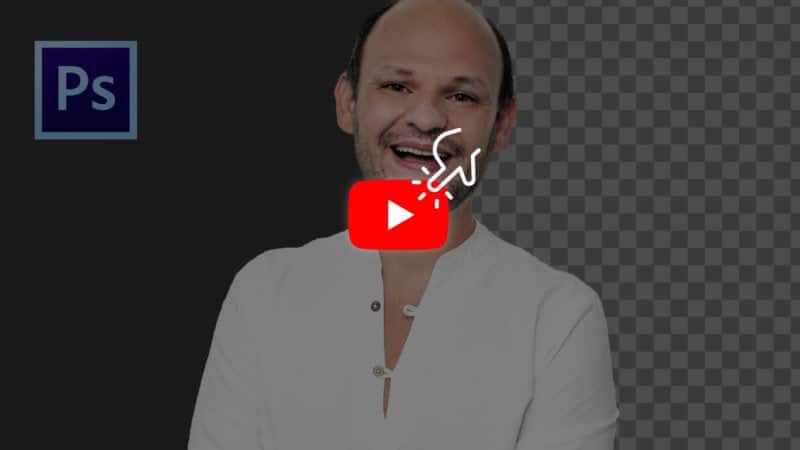Procurando sobre Como remover e tirar fundo no photoshop!
Está no lugar certo!
Clique na imagem abaixo para aprender como remover fundo no Photoshop na prática.
Recortar objetos simples, com poucos detalhes é uma tarefa super simples para o photoshop, na maioria dos casos a ferramenta “varinha mágica” dá conta do recado muito bem!
O problema inicia quando o objeto é muito detalhado e os contornos pequenos, difíceis de selecionar manualmente.
Claro que há outros exemplos de imagens bem difíceis, mas achei interessante exemplificar com a foto de uma árvore, pois há muitos detalhes vazados entre os galhos e folhas.
Foto perfeita para ilustrar o tutorial e te ensinar a remover fundos.
Técnicas para remover e tirar fundo no photoshop
Não sei se você já assistiu o vídeo sobre como recortar cabelo.
As técnicas são as mesmas, porém com aplicações diferentes. Para saber qual técnica utilizar, é necessário analisar a imagem original.
Você pode usar a técnica com seleção através dos canais de cores ou utilizar o refinamento de seleção (refine edge), que agora também á nativo no photoshop e funciona muito bem, sem a necessidade de plugins adicionais.

Na foto de hoje temos uma árvore com um fundo totalmente branco, ideal para a técnica de seleção através dos canais de cores.
Na foto do cabelo, o fundo era com tom azul claro, por isso a ferramenta de seleção com refinamento de aresta nos deu um resultado melhor.
Remover e mudar fundo no photoshop com a técnica de seleção através dos canais é bem simples.
- Seleciona o Canal com maior contraste entre fundo e imagem. Na maioria dos casos é o canal azul.
- Intensifica os pretos deste canal e crie um novo canal;
- Isole totalmente o que está em preto;
- Inverta as cores do canal;
- Aplique a seleção na foto original baseada no novo canal criado;
Pareceu difícil?
Ótimo estudo.
Gostou? Compartilhe com amigos e faça parte da lista VIP para receber novas dicas em seu e-mail!
Abraços e até a próxima! 😉